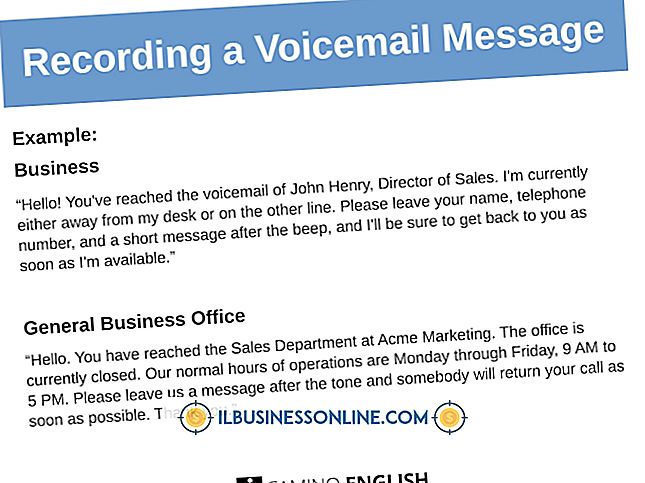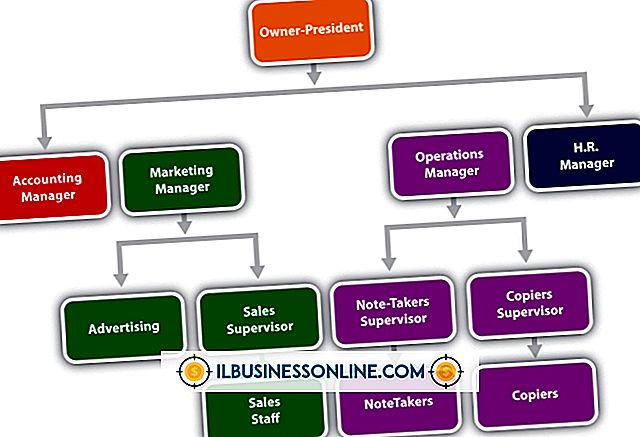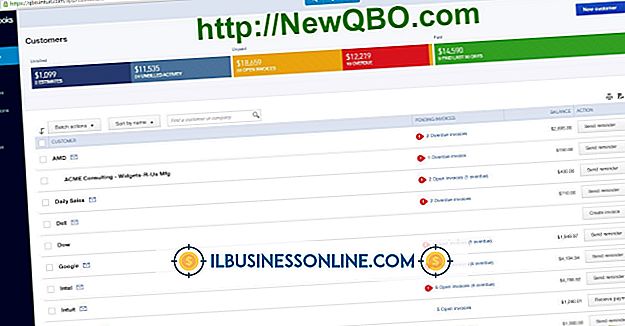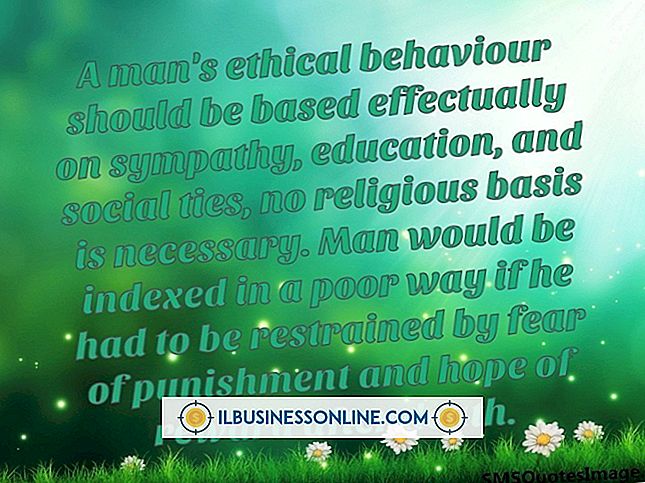Microsoft Word Yazım Denetleyicisini Devre Dışı Bırakma

Microsoft Word'ün daha kullanışlı özelliklerinden biri de otomatik yazım denetimi ve dilbilgisi denetimidir. Her ikisi de, bir hata yaparsanız, daha sonra okuma zamanından tasarruf etmenizi sağlarken, yazarken anında görmenizi sağlar. Bununla birlikte, zaman zaman, bu özellik, özellikle birçok kısaltmalar, kısaltmalar veya uygun isimler içeren belgelerde veya metin, temiz bir isim-cümle cümle yapısını takip etmiyorsa, dikkat dağıtıcı hale gelir. Bu durumlarda, yazım ve dilbilgisi hatalarını gösteren sabit kırmızı ve yeşil alt çizgi, rahatsız edici olabilir. Microsoft Word, seçenek ayarları altındaki hem yazım denetleyicisini hem de dilbilgisi denetleyicisini kapatmanıza izin verir.
1.
Microsoft Word uygulamasını başlatın.
2.
Ekranın sol üst köşesindeki "Dosya" sekmesini tıklayın.
3.
Sol sütundan "Seçenekler" i seçin.
4.
Yazım ve dilbilgisi denetleyicilerini içeren prova seçeneklerini görüntülemek için "Prova" düğmesine tıklayın.
5.
"Yazarken Yazımı Denetle" nin yanındaki kutudaki onay işaretini kaldırın.
6.
"Yazarken Dilbilgisini İşaretle" nin yanındaki kutunun işaretini kaldırın.
7.
Seçenek değişikliklerini kaydetmek için ekranın altındaki "Tamam" düğmesini tıklayın.
İpuçları
- Word'ün eski sürümlerinde, 2007 öncesi, Araçlar menüsünde Seçenekler komutu görünür. Yazım ve Dilbilgisi denetleyicisini Yazım ve Dilbilgisi sekmesi altında devre dışı bırakabilirsiniz.
- Macintosh için Word, Word seçeneklerini "Tercihler" olarak adlandırır ve komutu sol üst köşedeki Word menüsünün altına yerleştirir. Yazım denetleyicisi ve dilbilgisi denetleyicisi ayarları Yazma Araçları ve Yazım Denetimi kategorisinde bulunur.